Запустите редактор тестов MyTestEditor.
При запуске программы создается новый, пока еще, пустой тест.
Первым делом, давайте укажем заголовок, описание и составителя для нашего теста. Эти и другие параметры теста можно изменить в любое время.
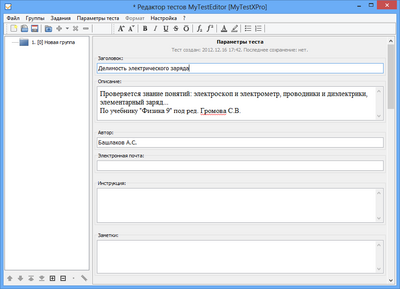
В нашем тесте уже есть одна пустая группа «Новая группа». При желании вы можете изменить ее название на другое, но сейчас нам это не нужно.
Добавим в эту группу новое задание. Для этого сначала выберите эту группу, щелкнув по ней.
Дайте команду Задание → Добавить → Одиночный выбор.
Добавлять задания можно несколькими способами.
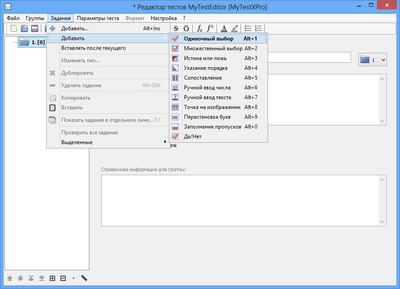
Введите текст вопроса и варианты ответа. Если они у вас они уже напечатаны, то можно скопировать и вставить.
Отметьте верный вариант ответа. В типе «одиночный выбор» он может быть только один. Но есть и другие типы заданий…
Сохраните задание, нажав кнопку «Сохранить задание» внизу окна.
Первое задание готово.
Добавьте еще несколько заданий, например, еще четыре.
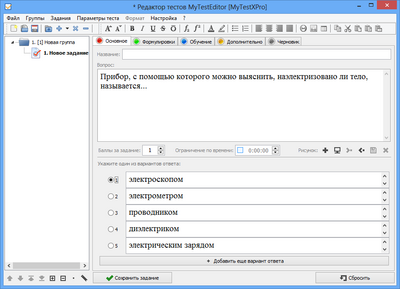
Если задания похожи, например, имеют одни и те же варианты ответа или текст вопроса отличается незначительно, то, вместо того чтобы набирать все заново, можно продублировать уже имеющееся задание и отредактировать его. Для этого выберите исходное задание и дайте команду Задание → Дублировать. Отредактируйте новое задание и сохраните его. Не забывайте выбирать верный вариант ответа!
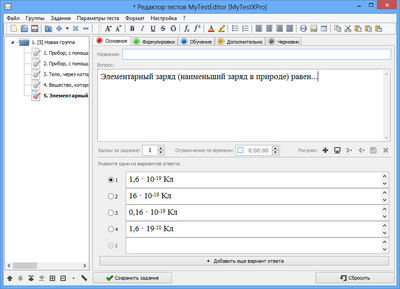
Настроим процесс тестирования. Зададим случайный порядок для вариантов ответа, чтобы они каждый раз перемешивались.
Нажмите «Параметры теста» в меню, найдите «Порядок вариантов» и поставьте «случайный».
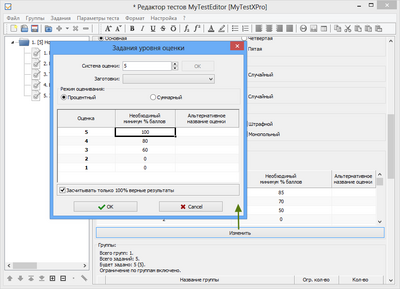
Настроим оценивание теста.
Найдите в параметрах теста «Оценивание», нажмите кнопку «Изменить».
Откроется окно для настройки системы оценивания. Измените значения следующим образом: на «5» – 100, на «4» – 80, на «3» – 60. Знак процентов ставить не надо.
Нажмите ОК.
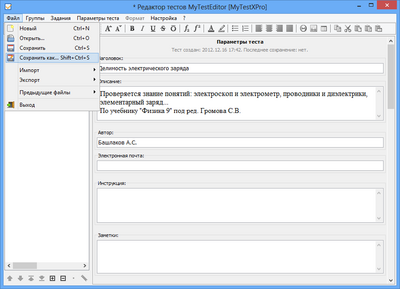
Возможно, перед сохранением следует убедиться, что вы не забыли в каком-либо задании указать ответ или написать вопрос…
Для этого дайте команду Задания → Проверить все задания.
Сохраните тест в файл.
Дайте команду Файл → Сохранить как…
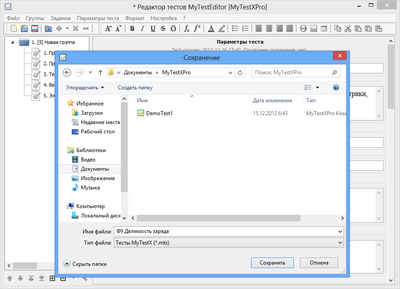
В открывшемся окне выберите папку для сохранения файла и напишите имя файла. Нажмите «Сохранить».
Все. Тест сохранен.
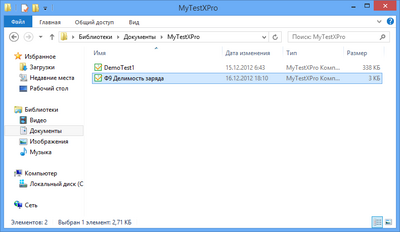
Редактор можно закрыть. Если потом потребуется изменить тест, запустите редактор и откройте его снова Файл → Открыть…
Сохраненный файл можно сохранить командой Файл → Сохранить.
Попробуем пройти тест.
Откройте папку с тестом и, если программа установлена с помощью установщика и уже ассоциировала файлы, откройте тест, просто сделав по файлу двойной щелчок.
Так же можно открыть модуль тестирование MyTestStudent и выбрать команду «Открыть».
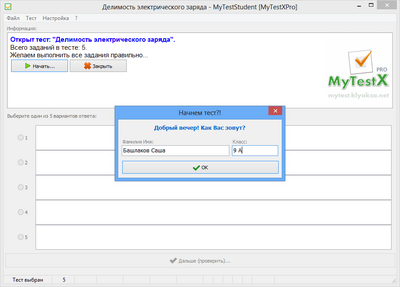
Дайте команду «Начать». Введите требуемые данные (какие именно настраивается в настройках модуля тестирования), в данном случае Фамилию Имя и Класс. Нажмите ОК. Если все введено корректно, то вы перейдете к тестированию.
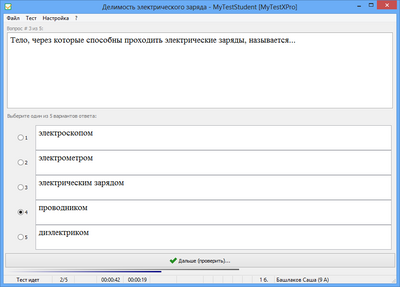
Прочитайте внимательно вопрос и дайте ответ. В нашем первом тесте задания на одиночный выбор, поэтому чтобы дать ответ нужно просто щелкнуть по соответствующему переключателю (радиокнопке). До нажатия кнопки «Дальше (Проверить)» свой выбор можно изменить.
После ответа на все вопросы (или если вышло время тестирования) будут показаны результаты.
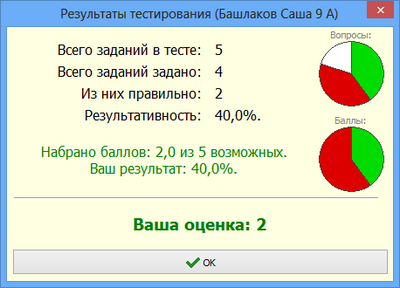
Будет показано, сколько заданий в тесте, сколько из них задано, сколько из них выполнено правильно. Результативность = заданий правильно / заданий в тесте.
На диаграмме: зеленый цвет – заданий правильно, красный – неправильно, белый – не было задано (тест остановлен или кончилось время).
Ниже будет показано, сколько баллов набрано и сколько было возможно набрать. На основании этих данных строится вторая диаграмма. Процентное отношение этих величин – это результат. На основании его будет показана оценка.
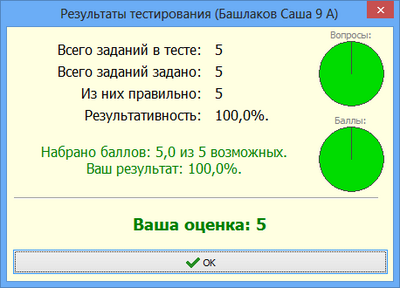
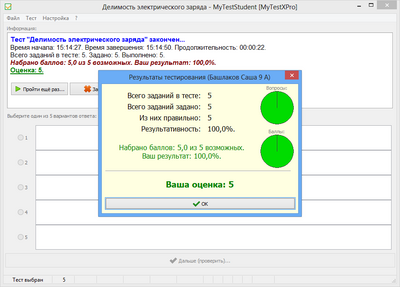
В комплекте с программой идут несколько демонстрационных тестов, демонстрирующие возможные типы заданий. Они могут помочь вам познакомиться с программой лучше. При установке программы с помощью инсталлятора ищите их в папке Мои документы в папке MyTestXPro.
Если вам для работы нужен бумажный вариант список заданий или нет возможности провести компьютерное тестирование, то можно создать «бумажный тест» на основе готового теста.
Дайте команду в редакторе тестов Файл → Экспорт → Бумажный тест, выберите нужные параметры и нажмите ОК. Полученный текст можно распечатать…
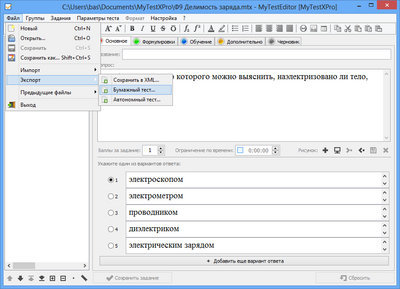
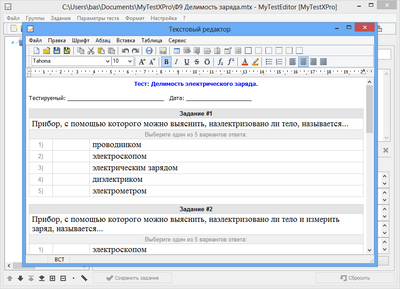
Бумажный тест можно создать на основе всех заданий, на основе выделенных заданий, на основе параметров теста.
Если бумажный тест создается на основе параметров теста (выборка, случайный порядок), то существует возможность создать сразу несколько вариантов теста. Варианты, при желании, можно объединить в один.
Полученные документы можно распечатать или сохранить. Для большинства пользователей скорее всего лучше подойдет формат docx (документ word 2007 и выше).
![]()
Создание выборки в MyTestXPro
Видео по теме:
MyTestX – это программа для проведения тестирования на компьютерах в локальной сети. С её помощью можно организовать мини-сервер, который будет следить за процессом тестирования.
Настройка сервера MyTestX#
Скачайте и установите программу MyTestX на компьютер учителя. По умолчанию устанавливается 3 компонента программы:
- Редактор тестов
- Журнал результатов тестирования
- Модуль тестирования
На главном компьютере необходимы все три компонента. После установки программы, её нужно настроить.
Откройте компонент Журнал тестирования, и зайдите в настройки программы Настройка - Параметры
Перейдите на вкладку Сеть. Порт для приёма должен стоять 5005. Для выдачи результатов – 7777. Также отметьте галку Стартовать сервер результатов при запуске программы. Нажмите Применить.
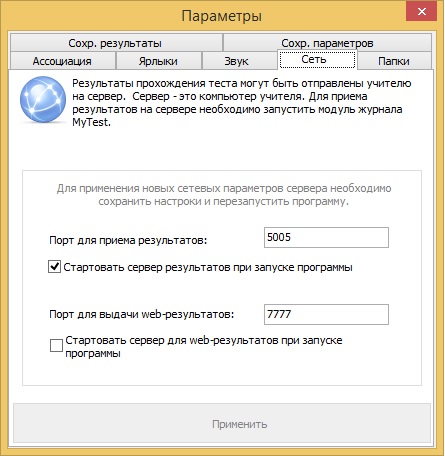
Рис. 1. Настройка портов
Сохраните изменения Сохранение параметров - Сохранить настройки сейчас - Загрузить настройки сейчас.
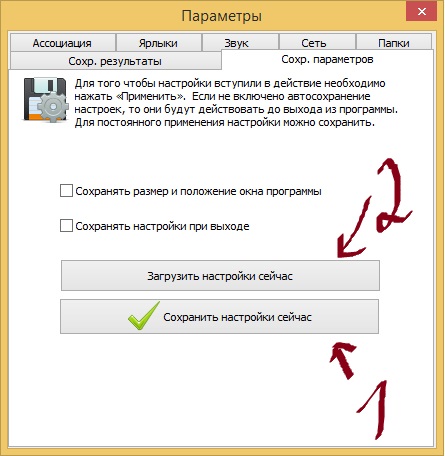
Рис. 2. Сохранение параметров
Настройка клиента MyTestX#
На компьютеры пользователей достаточно установить и настроить только компонент Модуль тестирования MyTestStudent.
Настройка – Параметры. Переходим на вкладку Сеть. В поле IP или имя сервера укажите ip – адрес компьютера учителя (на котором установили Журнал тестирования), например 192.168.1.15. Порт на сервере – 5005. И поставьте галку Отправлять результаты на сервер учителю, получать тесты. Проверьте связь с сервером, если ошибок нет, значит всё сделано, верно (в этот момент на главном компьютере должен быть запущен Журнал тестирования). Нажмите Применить.
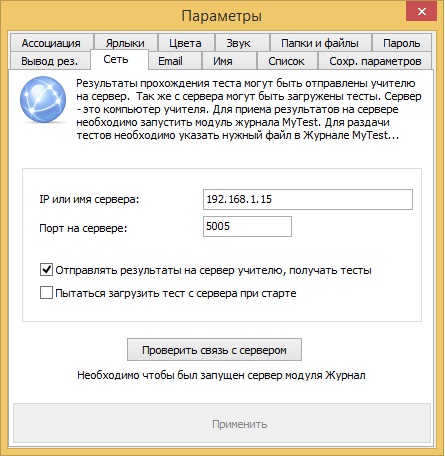
Рис. 3. Настройка сети
Далее на вкладке Список нужно установить две галки Использовать список пользователей и Пытаться загружать список с сервера. Затем Применить.
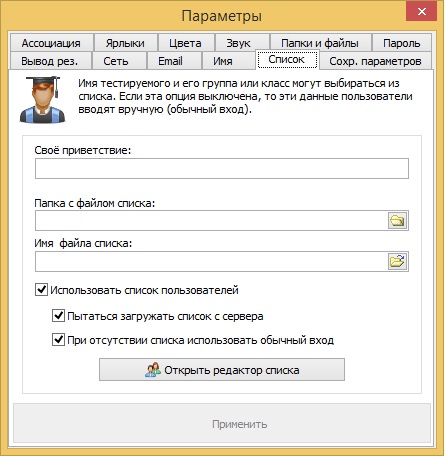
Рис. 4. Параметры списка пользователей
На вкладке Пароль, установите пароль для ограничения доступа к параметрам программы.
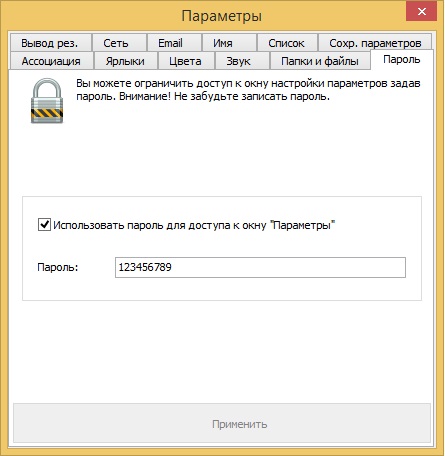
Рис. 5. Установка пароля
Сохраните изменения на вкладке Сохранение параметров - Сохранить настройки сейчас - Загрузить настройки сейчас.
- Примечание
-
Если не будет связи с сервером, проверьте настройки вашего сетевого экрана. Возможно указанные выше порты понадобится добавить в список исключений
Создание теста#
Для создания вопросов теста нам понадобится модуль Редактор тестов.
Запустить программу редактора тестов Пуск – Программы – MytestX - Редактор тестов MyTestEditor.
В меню Файл выберите пункт Сохранить как. Введите название теста, например «Локальная сеть» и нажмите Сохранить.
Добавьте первое задание теста Задание – Добавить – Одиночный выбор
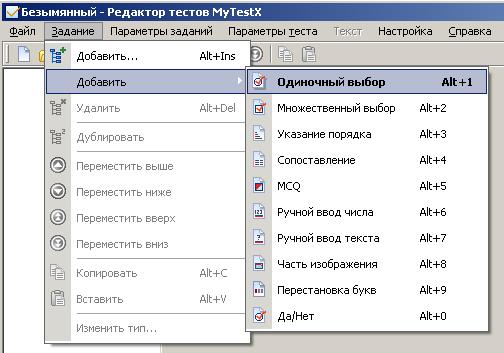
Рис. 6. Добавление задания
В открывшемся окне введите вопрос и варианты ответов, напротив правильного ответа следует установить переключатель. Если нужно добавить вариант ответа нажмите кнопку Добавить еще вариант ответа.
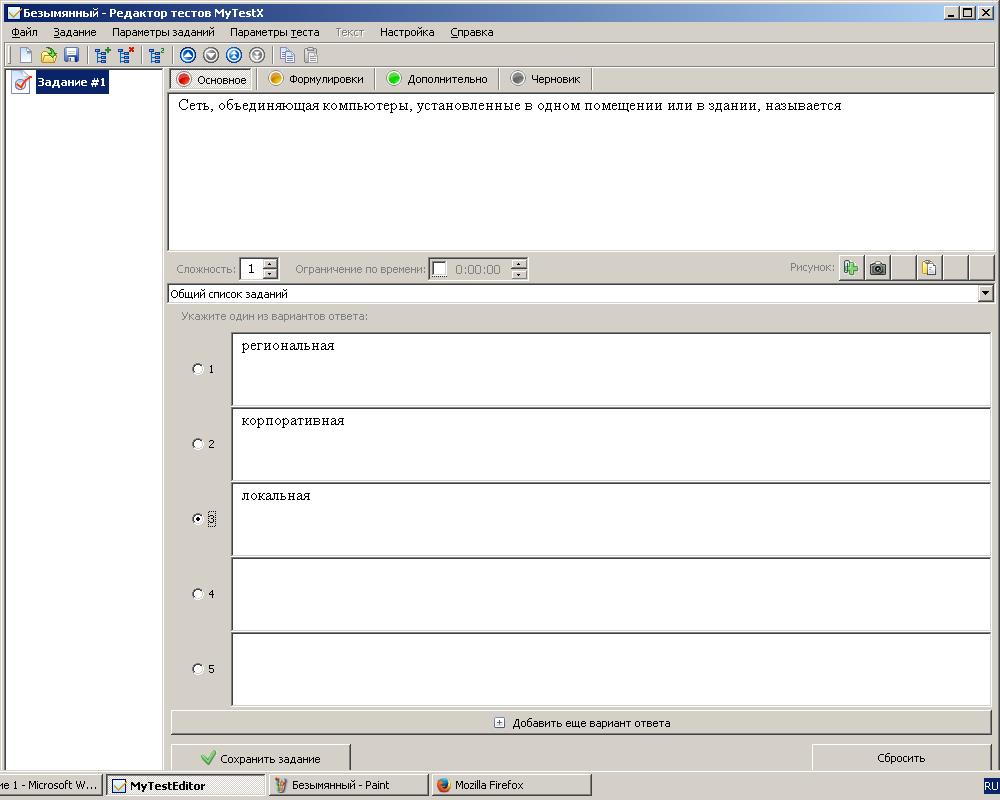
Рис. 7. Пример задания
Чтобы сохранить вопрос, нажмите кнопку Сохранить задание
Установите параметры оценивания как на рисунке ниже Параметры теста - Оценивание
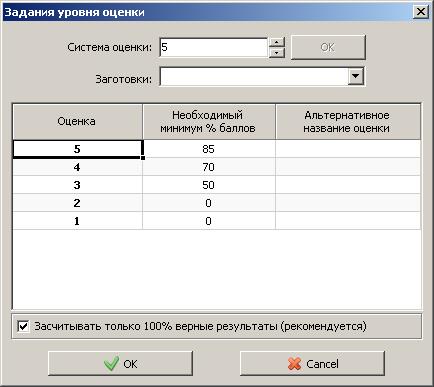
Рис. 8. Параметры оценивания
Аналогично добавьте остальные вопросы теста и сохраните тест на компьютере Файл - Сохранить.
Создание списка пользователей#
Для идентификации тестируемых создайте список пользователей.
В Журнале тестирования открыть вкладку Раздать список. И нажать кнопку Открыть редактор списка.
Нажмите Добавить строку и заполните список пользователей, указывая имя и группу (класс). Также каждому пользователю можно установить личный пароль. Сохраните список у себя на компьютере.

Рис. 9. Создание списка пользователей
Запуск тестирования#
Процесс настройки программы MyTestX завершён. осталось запустить тестирование.
На компьютере учителя запустите Журнал тестирования, а на компьютере пользователя Модуль тестирования.
На компьютере учителя
Перейдите на вкладку Раздать список - Открыть. Нужно открыть сохранённый ранее список пользователей. Установите галку Раздавать файл списка.
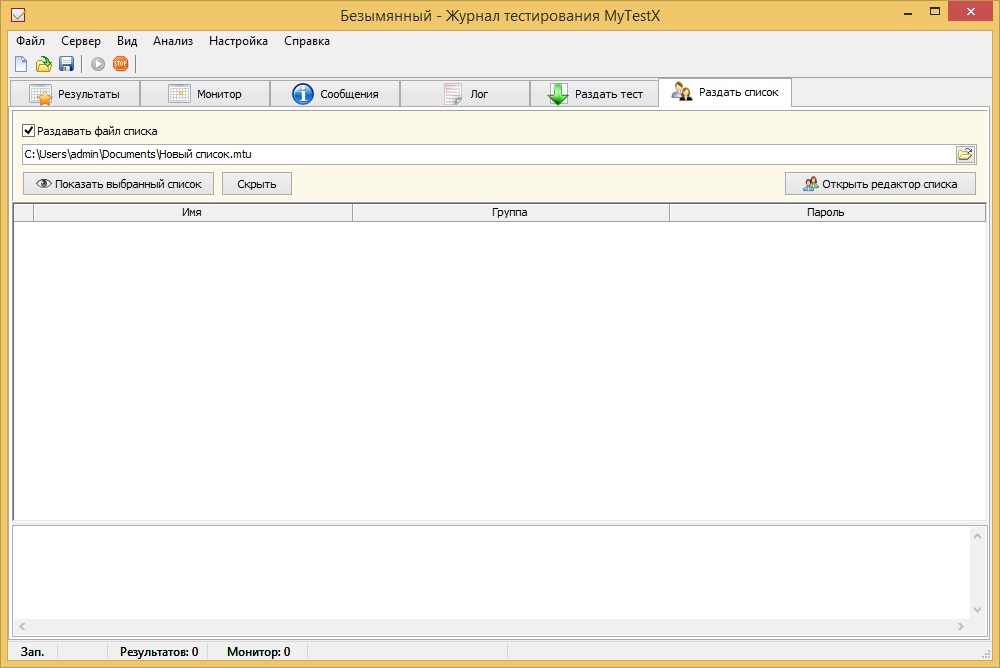
Рис. 10. Раздача списка с пользователями
И на вкладку Раздать тест - Добавить файл в список раздачи. Установите галку Раздавать файл с тестом.
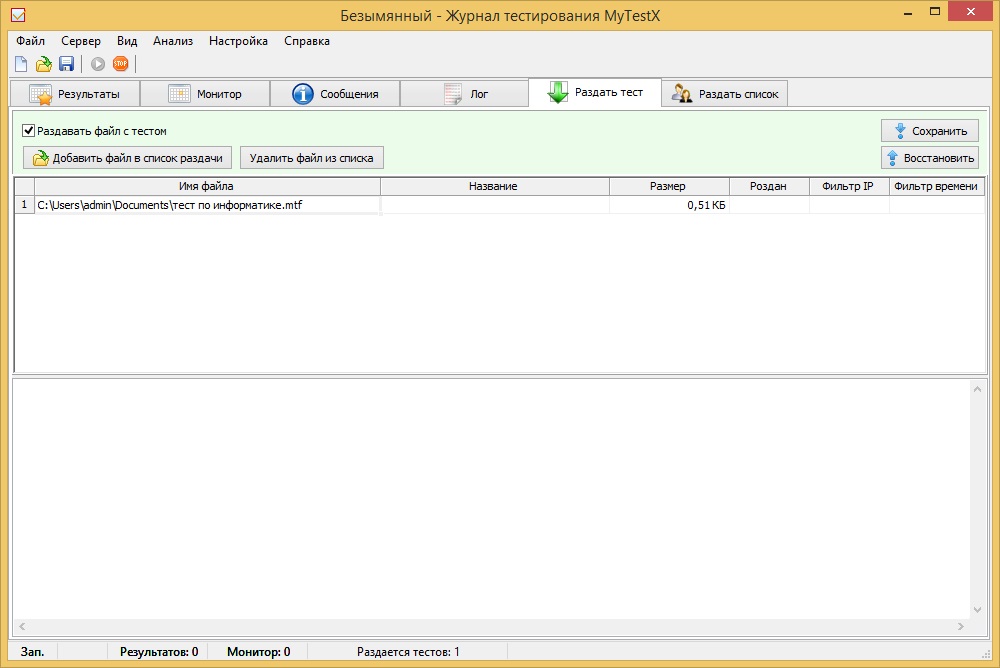
Рис. 11. Раздача теста
За процессом тестирования наблюдайте на вкладках Результаты и Монитор.
На компьютере пользователя
Получите тест Файл – Получить по сети, и начните его прохождение Тест – Начать тест
Использование среды MyTestX для составления тестов и организации контроля знаний обучающихся.
Светлана Анатольевна Орешко, учитель математики
МБОУ «СОШ №46» г. Курск
Одной из задач учительского труда является необходимость осуществлять контроль знаний учащихся. Формы контроля, которые может применять учитель, разнообразны. Чаще всего для этого используют письменные или устные опросы. В отличие от традиционного контроля в форме опроса или зачета, которое отнимает много времени, тестирование проводится для учащихся всего класса одновременно и, хотя процесс тестирования в целом менее продолжителен, он дает более объективную картину уровня знаний учащихся. Тестирование проводится в печатном или электронном виде. Компьютерное тестирование позволяет получить результаты практически сразу по завершении теста. Результаты тестирования после обработки на компьютере представляются в форме совокупности стандартных статистических показателей, пригодных для установления рейтинга знаний учащихся и сравнительных характеристик всего класса в целом. Использование тестирования в учебном процессе в школе обусловлено тем, что часто ученикам предлагают такие формы проверочных заданий при итоговой аттестации.
Существуют различные программы для создания электронного тестирования. В учебном процессе чаще всего использую MyTestX; ADTester, портал “Твой тест” – автоматизированную систему online тестирования знаний.
Я опишу систему своей работы в программе MyTestX.
Разрешается бесплатное использования программы MyTestX для всех образовательных учреждений, учителей и учащихся. Программа легка и удобна в использовании. Все учащиеся быстро и легко осваивают ее. Для создания тестов имеется очень удобный редактор тестов с дружественным интерфейсом. Любой учитель-предметник, даже владеющий компьютером на начальном уровне, может легко составить свои тесты для программы MyTest и использовать их на уроках.
Программа состоит из трех модулей: модуль тестирования (MyTestStudent), редактор теста (MyTestEditor) и журнал тестирования (MyTestServer).
Имя файла модуля тестирования: MyTestStudent. Он позволяет открыть или получить по сети файл с тестом и пройти тестирование.
Для этого надо выбрать команды Файлтестоткрыть тест, затем учащийся вводит свою фамилию, имя и класс.

Ход тестирования, сигнализация об ошибках, способ вывода результата тестирования зависит от параметров теста, заданных в редакторе. Программа проста в использовании и имеет удобный интерфейс. Но, не смотря на всю ее простоту, позволяет эффективно организовать тестирование, сохранение и отправку результатов.
После введения данных об учащемся, у него открывается задание 1.
Рассмотрим, например, тест по теме «Производная».

Каждое задание оценивается тем количеством баллов, которое задал учитель при его составлении. Если учащийся затрудняется ответить на вопрос, он может взять подсказку к заданию.

Программа поддерживает несколько независимых друг от друга режимов: обучающий, штрафной, свободный и монопольный. В обучающем режиме учащемуся выводятся сообщения о его ошибках. Может быть показано вступление и объяснение к заданию. В штрафном режиме за неверные ответы у тестируемого отнимаются баллы, так же он может пропустить задания (баллы не прибавляются и не отнимаются). В свободном режиме учащийся может отвечать на вопросы в любой последовательности, переходить (возвращаться) к любому вопросу самостоятельно. В монопольном режиме окно программы занимает весь экран и его невозможно свернуть.
Для создания тестов имеется очень удобный редактор тестов (MyTestEditor) с дружественным интерфейсом. С помощью редактора можно создать либо новый тест, либо изменить существующий. Так же в редакторе настраивается процесс тестирования: порядок заданий и вариантов, ограничение времени, шкала оценивания и многое другое.

Программа MyTest X работает с девятью типами заданий: одиночный выбор, множественный выбор, установление порядка следования, установление соответствия, указание истинности или ложности утверждений, ручной ввод числа (чисел), ручной ввод текста, выбор места на изображении, перестановка букв. В тесте можно использовать различные виды заданий, при этом возможно использование как одного, так и нескольких из них.

Параметры тестирования, задания, звуки и изображения к заданиям для каждого отдельного теста – все хранится в одном файле теста. Никаких баз данных, никаких лишних файлов – один тест – один файл. Файл с тестом зашифрован и сжат. Как и какие именно задания из теста будут заданы тестируемому, сколько времени будет ему на обдумывание, будет ли показан верный ответ, будут ли сохранены или отправлены результаты и многие другие опции легко настраиваются с помощью редактора тестов.

В программе имеются богатые возможности форматирования текста вопросов и вариантов ответа. Педагог может определять шрифт, цвет символов и фона, использовать верхний и нижний индекс, разбивать текст на абзацы и применять к ним расширенное форматирование, использовать списки, вставлять рисунки и формулы…
Размер установочного файла с программой менее 3 Мбайт, а вместе со справкой, образцами тестов, составляет не более 5 МБайт (зависит от количества тестов в комплекте). При невозможности провести компьютерное тестирование из электронного теста можно быстро сформировать и распечатать “бумажный” тест.
Журнал тестирования (MyTestServer) позволяет организовать тестирование более удобным образом. С помощью него можно раздавать файлы с тестами по сети, получать результаты со всех компьютеров учащихся и анализировать их в удобном виде.
По окончании выполнения задания учащимися у них на экране появляется результат с анализом выполненных заданий и выставляется оценка за тест по тем параметрам, которые указал учитель при составлении данного теста.


Для работы “журнала” не нужен отдельный сервер. Журнал может работать на любом компьютере вашего класса. Естественно, компьютеры должны быть объединены в компьютерную сеть. Так же вид адресации (динамическая или статическая) компьютеров в сети вашего класса не имеет значения. Вы можете задать компьютер, который будет получать результаты, указав либо IP-адрес компьютера, либо сетевое имя компьютера. Если компьютер ученика не может связаться с компьютером, указанным в настройках сети, то при отправке сообщений и результатов появится предупреждение об ошибке: “Сервер не найден”. В этом случае проверьте настройки и работу вашей сети.
Так как для отправки и получения результатов используется протокол Интернета TCP/IP, то можно организовать тестирование не только в локальной сети, но и через Интернет (при наличии внешнего IP-адреса).
Использование тестовых заданий в автоматизированных контрольно-обучающих программах позволяет испытуемому самостоятельно обнаруживать пробелы в структуре своих знаний и принимать меры для их ликвидации. В таких случаях можно говорить о значительном обучающем потенциале тестовых заданий, использование которого станет одним из
эффективных направлений практической реализации принципа единства и взаимосвязи обучения и контроля.
Создание тестов и их применение с помощью программы MyTest X
Из опыта работы преподавателя информатики и ИКТ Кривобокова А.Ю.
MyTest X это – система программ (программа тестирования учащихся, редактор тестов и журнал результатов) для создания и проведения компьютерного тестирования, сбора и анализа результатов, выставления оценки по указанной в тесте шкале.
Программа MyTest X работает с девятью типами заданий: одиночный выбор, множественный выбор, установление порядка следования, установление соответствия, указание истинности или ложности утверждений, ручной ввод числа (чисел), ручной ввод текста, выбор места на изображении, перестановка букв. Задание типа да/нет легко можно получить, используя тип с одиночным выбором. В тесте можно использовать любое количество любых типов, можно только один, можно и все сразу.
Программа состоит из трех модулей: Модуль тестирования (MyTestStudent), Редактор тестов (MyTestEditor) и Журнал тестирования (MyTestServer). Так же имеется дополнительный модуль MyTestBuilder для создания автономных тестов в формате exe.
Модуль тестирования (MyTestStudent) является “плеером тестов”. Он позволяет открыть или получить по сети файл с тестом и пройти тестирование. Ход тестирования, сигнализация об ошибках, способ вывода результата тестирования зависит от параметров теста, заданных в редакторе.
Для создания тестов имеется очень удобный редактор тестов (MyTestEditor) с дружественным интерфейсом. С помощью редактора можно создать либо новый тест, либо изменить существующий. Так же в редакторе настраивается процесс тестирования: порядок заданий и вариантов, ограничение времени, шкала оценивания и многое другое.
Журнал тестирования (MyTestServer) позволяет организовать тестирование более удобным образом. С помощью него можно раздавать файлы с тестами по сети, получать результаты со всех компьютеров тестируемых и анализировать их в удобном виде.
В программе имеются богатые возможности форматирования текста вопросов и вариантов ответа. Вы можете определить шрифт, цвет символов и фона, использовать верхний и нижний индекс, разбивать текст на абзацы и применять к ним расширенное форматирование, использовать списки, вставлять рисунки и формулы…
Программа поддерживает несколько независимых друг от друга режимов: обучающий, штрафной, свободный и монопольный. В обучающем режиме тестируемому выводятся сообщения об его ошибках, может быть показано вступление и объяснение к заданию. В штрафном режиме за неверные ответы у тестируемого отнимаются баллы и можно пропустить задания (баллы не прибавляются и не отнимаются). В свободном режиме тестируемый может отвечать на вопросы в любой последовательности, переходить (возвращаться) к любому вопросу самостоятельно. В монопольном режиме окно программы занимает весь экран и его невозможно свернуть.
Параметры тестирования, задания, звуки и изображения к заданиям для каждого отдельного теста – все хранится в одном файле теста. Никаких баз данных, никаких лишних файлов – один тест – один файл. Файл с тестом зашифрован и сжат.
С помощью программ MyTest X вы можете организовать как локальное так и сетевое тестирование. При сетевом тестировании результаты тестирования могут быть переданы по сети в модуль Журнал, а могут быть отправлены по электронной почте.
Размер установочного файла с программой менее 3 Мбайт, а вместе со справкой, образцами тестов, около 5 МБайт (зависти от количества тестов в комплекте).
3
2
1
При невозможности провести компьютерное тестирование из электронного теста можно быстро сформировать и распечатать “бумажный” тест. Пример создания теста из двух заданий:
- Сначала производится установка программы – файл MyTestXSetup (1 на рисунке). Ярлыки 2 и 3 служат для запуска редактора тестов и плеера тестов соответственно.
- Запускаем редактор тестов через соответствующий ярлык – MyTestEditor, затем выбираем команду «Задание добавить», выбираем «Тип задания».
- Впечатываем текст задания и в зависимости от выбранного типа указываем один или несколько правильных вариантов ответа.
- Сохраняем под своим названием в нужной папке (по умолчанию Мои документы) файл теста.
- С помощью ярлыка MyTestCtudent запускаем плеер тестов, через команду «Файл открыть» выбираем нужный тест, вначале вводим данные студента, выполняем задание и получаем готовый результат (критерии оценки можно изменить при создании теста.
Одной из задач повседневного учительского труда является необходимость осуществлять контроль знаний учащихся. Формы контроля, применяемые учителями, очень разнообразны, но наиболее часто используются письменный или устный опросы. К сожалению, эти формы не лишены недостатков. При проведении устного опроса – это относительно большая затрата времени урока при небольшом количестве выставляемых оценок, при проведении письменных работ количество оценок возрастает, но много времени уходит на проверку.
Тестирование как эффективный способ проверки знаний находит в школе все большее применение. Одним из основных и несомненных его достоинств является минимум временных затрат на получение надежных итогов контроля. При тестировании используют как бумажные, так и электронные варианты. Последние особенно привлекательны, так как позволяют получить результаты практически сразу по завершении теста.
Тестирование в педагогике выполняет три основные взаимосвязанные функции: диагностическую, обучающую и воспитательную:
· Диагностическая функция заключается в выявлении уровня знаний, умений, навыков учащегося. Это основная, и самая очевидная функция тестирования. По объективности, широте и скорости диагностирования, тестирование превосходит все остальные формы педагогического контроля.
· Обучающая функция тестирования состоит в мотивировании учащегося к активизации работы по усвоению учебного материала. Для усиления обучающей функции тестирования, могут быть использованы дополнительные меры стимулирования студентов, такие, как раздача преподавателем примерного перечня вопросов для самостоятельной подготовки, наличие в самом тесте наводящих вопросов и подсказок, совместный разбор результатов теста.
· Воспитательная функция проявляется в периодичности и неизбежности тестового контроля. Это дисциплинирует, организует и направляет деятельность учащихся, помогает выявить и устранить пробелы в знаниях, формирует стремление развить свои способности.
Тестирование — более справедливый метод, оно ставит всех учащихся в равные условия, как в процессе контроля, так и в процессе оценки, практически исключая субъективизм преподавателя.
Следует отметить, что именно тестирование постепенно становится и основной формой сдачи экзаменов. С 2009 года для всех выпускников школ основной формой итоговой государственной аттестации в школе Российской Федерации является Единый Государственный Экзамен. И реалии таковы, что требуется обязательно вводить тестовые технологии в систему обучения. С их помощью в течение года следует оценить уровень усвоения материала учениками и формировать у них навык работы с тестовыми заданиями. Такие тренировки позволят учащимся при сдаче ЕГЭ реально повысить балл. Также во время таких тренировок развиваются соответствующие психотехнические навыки саморегулирования и самоконтроля. В связи с этим тестирование, как средство измерения и контроля знаний учеников, становится основой обучающего процесса в российской школе.
Тестовые задания могут составляться с использованием разнообразных компьютерных инструментов, начиная от различных редакторов и программ для разработки презентаций и до использования языков программирования и возможностей сети Интернет. И, наверное, любой учитель информатики и ИКТ создавал для своей работы свою тестовую среду. Но разработка качественного тестового инструментария — длительный, трудоемкий и дорогостоящий процесс.
Программа MyTest разрабатывается Башлаковым Александром Сергеевичем с 2003 года. За это время вышло немало совершенно разных версий. Каждая новая версия включала в себя лучшее предыдущей версии и предлагала новые возможности. Первые версии были простыми, но удобными тестовыми оболочками, текущая же версия MyTestX — это уже не одна программа, а мощный комплекс программ для подготовки и проведения компьютерного тестирования.
С помощью программы MyTestX возможна организация и проведение тестирования, экзаменов в любых образовательных учреждениях (вузы, колледжи, школы) как с целью выявить уровень знаний по любым учебным дисциплинам, так и с обучающими целями. Предприятия и организации могут осуществлять аттестацию и сертификацию своих сотрудников.

MyTestX это — система программ (программа тестирования учащихся, редактор тестов и журнал результатов) для создания и проведения компьютерного тестирования, сбора и анализа результатов, выставления оценки по указанной в тесте шкале.
Программа легка и удобна в использовании. Все учителя и учащиеся быстро и легко осваивают ее. Вот слова одного из пользователей программы: «На мой взгляд, MyTest достигла совершенного состояния: имеет все мыслимые функции, очень компактная, ее возможности и простота использования находятся в золотом балансе».
Программа MyTestX работает с десятью типами заданий: одиночный выбор, множественный выбор, установление порядка следования, установление соответствия, указание истинности или ложности утверждений, ручной ввод числа, ручной ввод текста, выбор места на изображении, перестановка букв, заполнение пропусков (MyTestXPro). В тесте можно использовать любое количество любых типов, можно только один, можно и все сразу. В заданиях с выбором ответа (одиночный, множественный выбор, указание порядка, указание истинности) можно использовать до 10 (включительно) вариантов ответа.
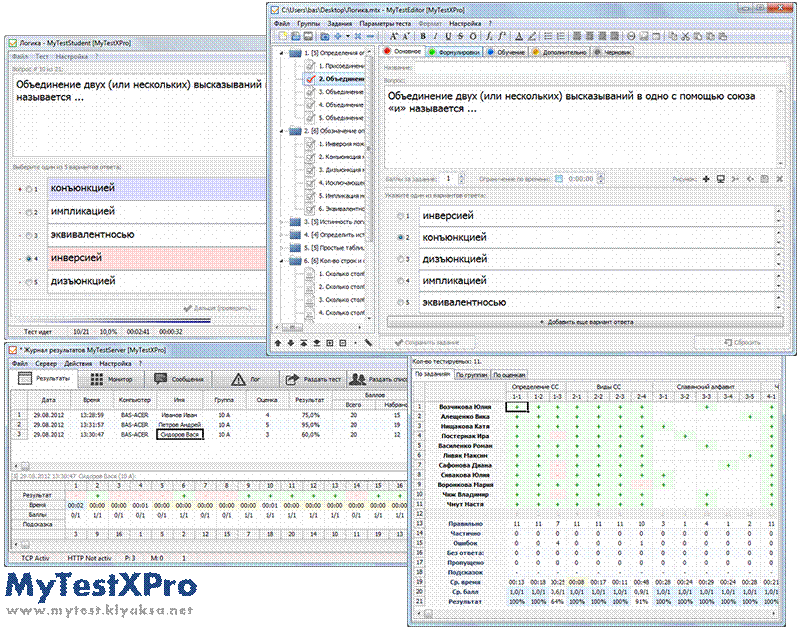
Программа состоит из трех модулей: Модуль тестирования (MyTestStudent), Редактор тестов(MyTestEditor) и Журнал тестирования (MyTestServer).
Для создания тестов имеется очень удобный редактор тестов с дружественным интерфейсом. Любой учитель-предметник, даже владеющий компьютером на начальном уровне, может легко составить свои тесты для программы MyTestX и использовать их на уроках.
В программе имеются богатые возможности форматирования текста вопросов и вариантов ответа. Вы можете определить шрифт, цвет символов и фона, использовать верхний и нижний индекс, разбивать текст на абзацы и применять к ним расширенное форматирование, использовать списки, вставлять рисунки и формулы… Для большего удобства в программе имеется собственный текстовый редактор.
К каждому заданию можно задать сложность (количество баллов за верный ответ), прикрепить подсказку (показ может быть за штрафные баллы) и объяснение верного ответа (выводится в случае ошибки в обучающем режиме), настроить другие параметры…
Имеется возможность использовать несколько вариантов вопроса задания, удобно создавать выборку заданий для учащихся, перемешивать задания и варианты ответов. Это значительно уменьшает возможность списывания при прохождении одного и того же теста несколькими тестируемыми или повторном прохождении теста.
В MyTestX можно использовать любую систему оценивания. Система оценки и ее настройки можно задать или изменить в редакторе теста.
При наличии компьютерной сети можно, используя модуль журнала MyTestX, можно легко:
· Организовать централизированный сбор и обработку результатов тестирования. Результаты выполнения заданий выводятся учащемуся и отправляются учителю. Учитель может оценить или проанализировать их в любое удобное для него время.
· Организовать раздачу тестов учащимся через сеть, тогда отпадает необходимость каждый раз копировать файлы тестов на все компьютеры. Раздавать можно сразу несколько разных тестов.
· Непосредственно следить за процессом тестирования. Вы можете видеть кто и какой тест выполняет, сколько заданий уже выполнено и какова их результативность.
MyTestXPro
MyTestXPro новейшая расширенная версия популярной программы компьютерного тестирования знаний MyTestX.
MyTestXPro — это система программ для создания и проведения компьютерного тестирования, выставления оценки по указанной в тесте шкале, сбора и анализа результатов.
Параметры тестирования, задания, звуки и изображения к заданиям для каждого отдельного теста — все хранится в одном файле теста. Никаких баз данных, никаких лишних файлов — один тест – один файл. Файл с тестом зашифрован и сжат.
Программа MyTestXPro работает с десятью типами заданий:
* одиночный выбор;
* множественный выбор;
* установление порядка следования;
* установление соответствия;
* указание истинности или ложности утверждений;
* ручной ввод числа (чисел);
* ручной ввод текста, выбор места на изображении;
* перестановка букв;
* заполнение пропусков.
Текст вопроса и вариантов ответа (там, где они возможны) поддерживают возможности форматирования текста, вставки рисунков, таблиц, символов. В программе имеется удобный текстовый редактор.
Программа поддерживает несколько независимых друг от друга режимов тестирования. Используя различные режимы и параметры тестирования возможно эффективно решать разнообразные задачи, как обучения, так и проверки знаний.
С помощью MyTestXPro вы можете организовать как локальное, так и сетевое тестирование. При сетевом тестировании результаты тестирования могут быть переданы по сети в модуль Журнал, а могут быть отправлены по электронной почте.
При невозможности провести компьютерное тестирование из электронного теста можно быстро сформировать и распечатать «бумажный» тест.
Для удобства распространения тестов среди обучаемых можно создавать «автономные тесты» — программы содержащие один тест и настройки модуля тестирования в одном exe-файле.
MyTestXPro является условно-бесплатной программой и распространяется по принципу «Попрубой перед тем, как купить»(shareware). Вы можете использовать эту программу в ознакомительных целях на протяжении испытательного периода длительностью 30 дней. Если вы хотите пользоваться этой программой и дальше, то должны приобрести на неё лицензию.
Приобретение определённого количества лицензий даёт право использовать программу покупателю на соответствующем количестве компьютеров. При работе в сетевом окружении (сервер/клиент) вы обязаны приобрести копию лицензии на каждый отдельный клиент (рабочую станцию), где установлена или используется программа.
Вики страница MyTestXPro
Форум MyTestXPro
МКОУ «Средняя общеобразовательная школа» с.Шанский Завод
Мастер-класс на тему:
«Создание тестов в программе MyTestX»
Разработала учитель
физики и информатики
Царёва Светлана Геннадьевна
Мастер-класс «Создание тестов в программе MyTestX»
MyTestX — система программ для создания и проведения компьютерного тестирования, сбора и анализа их результатов.
Одной из задач повседневного учительского труда является необходимость осуществлять контроль знаний учащихся. Формы контроля, применяемые учителями, очень разнообразны, но наиболее часто используются письменный или устный опросы. К сожалению, эти формы не лишены недостатков. При проведении устного опроса – это относительно большая затрата времени урока при небольшом количестве выставляемых оценок, при проведении письменных работ количество оценок возрастает, но много времени уходит на проверку.
Тестирование как эффективный способ проверки знаний находит в школе все большее применение. Одним из основных и несомненных его достоинств является минимум временных затрат на получение надежных итогов контроля. При тестировании используют как бумажные, так и электронные варианты. Последние особенно привлекательны, так как позволяют получить результаты практически сразу по завершении теста.
Тестирование в педагогике выполняет три основные взаимосвязанные функции: диагностическую, обучающую и воспитательную:
Диагностическая функция заключается в выявлении уровня знаний, умений, навыков учащегося. Это основная, и самая очевидная функция тестирования. По объективности, широте и скорости диагностирования, тестирование превосходит все остальные формы педагогического контроля.
Обучающая функция тестирования состоит в мотивировании учащегося к активизации работы по усвоению учебного материала. Для усиления обучающей функции тестирования, могут быть использованы дополнительные меры стимулирования студентов, такие, как раздача преподавателем примерного перечня вопросов для самостоятельной подготовки, наличие в самом тесте наводящих вопросов и подсказок, совместный разбор результатов теста.
Воспитательная функция проявляется в периодичности и неизбежности тестового контроля. Это дисциплинирует, организует и направляет деятельность учащихся, помогает выявить и устранить пробелы в знаниях, формирует стремление развить свои способности.
Тестирование — более справедливый метод, оно ставит всех учащихся в равные условия, как в процессе контроля, так и в процессе оценки, практически исключая субъективизм преподавателя.
Следует отметить, что именно тестирование постепенно становится и основной формой сдачи экзаменов. С 2009 года для всех выпускников школ основной формой итоговой государственной аттестации в школе Российской Федерации является Единый Государственный Экзамен. И реалии таковы, что требуется обязательно вводить тестовые технологии в систему обучения. С их помощью в течение года следует оценить уровень усвоения материала учениками и формировать у них навык работы с тестовыми заданиями. Такие тренировки позволят учащимся при сдаче ЕГЭ реально повысить балл. Также во время таких тренировок развиваются соответствующие психотехнические навыки саморегулирования и самоконтроля. В связи с этим тестирование, как средство измерения и контроля знаний учеников, становится основой обучающего процесса в российской школе.
Тестовые задания могут составляться с использованием разнообразных компьютерных инструментов, начиная от различных редакторов и программ для разработки презентаций и до использования языков программирования и возможностей сети Интернет. И, наверное, любой учитель информатики и ИКТ создавал для своей работы свою тестовую среду. Но разработка качественного тестового инструментария — длительный, трудоемкий и дорогостоящий процесс.
Программа MyTest разрабатывается Башлаковым Александром Сергеевичем с 2003 года. За это время вышло немало совершенно разных версий. Каждая новая версия включала в себя лучшее предыдущей версии и предлагала новые возможности. Первые версии были простыми, но удобными тестовыми оболочками, текущая же версия MyTestX — это уже не одна программа, а мощный комплекс программ для подготовки и проведения компьютерного тестирования.
С помощью программы MyTestX возможна организация и проведение тестирования, экзаменов в любых образовательных учреждениях (вузы, колледжи, школы) как с целью выявить уровень знаний по любым учебным дисциплинам, так и с обучающими целями. Предприятия и организации могут осуществлять аттестацию и сертификацию своих сотрудников.
MyTestX это — система программ (программа тестирования учащихся, редактор тестов и журнал результатов) для создания и проведения компьютерного тестирования, сбора и анализа результатов, выставления оценки по указанной в тесте шкале.
Программа легка и удобна в использовании. Все учителя и учащиеся быстро и легко осваивают ее. Вот слова одного из пользователей программы: «На мой взгляд, MyTest достигла совершенного состояния: имеет все мыслимые функции, очень компактная, ее возможности и простота использования находятся в золотом балансе».
Программа MyTestX работает с десятью типами заданий: одиночный выбор, множественный выбор, установление порядка следования, установление соответствия, указание истинности или ложности утверждений, ручной ввод числа, ручной ввод текста, выбор места на изображении, перестановка букв, заполнение пропусков (MyTestXPro). В тесте можно использовать любое количество любых типов, можно только один, можно и все сразу. В заданиях с выбором ответа (одиночный, множественный выбор, указание порядка, указание истинности) можно использовать до 10 (включительно) вариантов ответа.
Программа состоит из трех модулей: Модуль тестирования (MyTestStudent), Редактор тестов (MyTestEditor) и Журнал тестирования (MyTestServer).
Для создания тестов имеется очень удобный редактор тестов с дружественным интерфейсом. Любой учитель-предметник, даже владеющий компьютером на начальном уровне, может легко составить свои тесты для программы MyTestX и использовать их на уроках.
В программе имеются богатые возможности форматирования текста вопросов и вариантов ответа. Вы можете определить шрифт, цвет символов и фона, использовать верхний и нижний индекс, разбивать текст на абзацы и применять к ним расширенное форматирование, использовать списки, вставлять рисунки и формулы… Для большего удобства в программе имеется собственный текстовый редактор.
К каждому заданию можно задать сложность (количество баллов за верный ответ), прикрепить подсказку (показ может быть за штрафные баллы) и объяснение верного ответа (выводится в случае ошибки в обучающем режиме), настроить другие параметры…
Имеется возможность использовать несколько вариантов вопроса задания, удобно создавать выборку заданий для учащихся, перемешивать задания и варианты ответов. Это значительно уменьшает возможность списывания при прохождении одного и того же теста несколькими тестируемыми или повторном прохождении теста.
В MyTestX можно использовать любую систему оценивания. Система оценки и ее настройки можно задать или изменить в редакторе теста.
При наличии компьютерной сети можно, используя модуль журнала MyTestX, можно легко:
Организовать централизированный сбор и обработку результатов тестирования. Результаты выполнения заданий выводятся учащемуся и отправляются учителю. Учитель может оценить или проанализировать их в любое удобное для него время.
Организовать раздачу тестов учащимся через сеть, тогда отпадает необходимость каждый раз копировать файлы тестов на все компьютеры. Раздавать можно сразу несколько разных тестов.
Непосредственно следить за процессом тестирования. Вы можете видеть кто и какой тест выполняет, сколько заданий уже выполнено и какова их результативность.
С помощью программ MyTestX вы можете организовать как локальное так и сетевое тестирование. Делайте так как удобнее вам.
Программа поддерживает несколько независимых друг от друга режимов: обучающий, штрафной, свободный и монопольный. В обучающем режиме тестируемому выводятся сообщения об его ошибках, может быть показано объяснение к заданию. В штрафном режиме за не верные ответы у тестируемого отнимаются баллы и можно пропустить задания (баллы не прибавляются и не отнимаются). В свободном режиме тестируемый может отвечать на вопросы в любой последовательности, переходить (возвращаться) к любому вопросу самостоятельно. В монопольном режиме окно программы занимает весь экран и его невозможно свернуть.
При правильном отборе контрольного материала содержание теста может быть использовано не только для контроля, но и для обучения. Таким образом, позволяя испытуемому самостоятельно обнаруживать пробелы в структуре своих знаний и принимать меры для их ликвидации. В таких случаях можно говорить о значительном обучающем потенциале тестовых заданий, использование которого станет одним из эффективных направлений практической реализации принципа единства и взаимосвязи обучения и контроля.
Каждый тест имеет оптимальное время тестирования, уменьшение или превышение которого снижает качественные показатели теста. Поэтому, в настройках теста, предусмотрено ограничение времени выполнения как всего теста, так и любого ответа на задание (для разных заданий можно выставить разное время).
Параметры тестирования, задания, изображения к заданиям для каждого отдельного теста — все хранится в одном файле теста. Никаких баз данных, никаких лишних файлов — один тест – один файл. Файл с тестом зашифрован и сжат.
MyTestX имеет хорошую степень защиты, как тестовых заданий, так и результатов. Благодаря тому, что для теста можно задать несколько различных паролей (для открытия, редактирования, тестирования), испортить (отредактировать) тест лицам не имеющим на это право становится практически не возможно, плюс ко всему, не возможно украсть ключи (правильные ответы) к тестовым заданиям. Так как результаты тестирования могут сохранятся в защищенный файл, который не возможно отредактировать, то оценки учащихся всегда объективны и не зависят от лояльности тестолога. Ввиду того, что результаты тестирования могут сохранятся как на локальном ПК, так и параллельно на ПК тестолога, вероятность потери результатов сводится к 0% . Программа продемонстрировала высокую надежность работы как в школах так и в ВУЗах России и стран ближнего зарубежья. В программе предусмотрены различные варианты защиты тестов от несанкционированного получения ответов.
Программа постоянно развивается, грамотно учитывая нужды многих пользователей и при этом никого не ущемляя, то есть новые функции добавляют интересные возможности для тестирования и при этом не являются лишними для тех, кому нужны тесты попроще.
Ко многим полезным функциям, которые имеются в программе для проведения компьютерного тестирования, можно ещё присоединить то, что если ученик по каким-либо причинам не может выполнять тест за ПК (например по состоянию здоровья), то буквально за 1-2 минуты можно сформировать “бумажный” вариант теста.
Программа MyTestX доступна в двух версиях: а) Простой — некоммерческое использование программы не требует денежных выплат. Любое образовательное учреждение, учитель и ученик могут бесплатно использовать программу на основе лицензионного соглашения без каких либо денежных отчислений. б) Расширенной (MyTestXPro) более функциональной версии. MyTestXPro является условно-бесплатной программой и распространяется по принципу «Попробой перед тем, как купить»(shareware).
Программа работает под ОС Windows XP, Vista, 7, 8. Для работы под Linux можно использовать Wine.
Сложно сразу перечислить все возможности MyTestX, указать на все те мелочи, которые делают работу с программой легкой и удобной. Но стоит только попробовать ее в работе, создать и провести несколько тестов и она займет достойное место в списке ваших любимых программ.
Обучение по плану:
-
Установка MyTestXPro
-
Настройка программы MyTestXPro
-
Настройка ввода имени тестируемого в MyTestXPro
-
Модули программы MyTestXPro
-
Интерфейс модуля тестирования MyTestXPro
-
Интерфейс редактора тестов MyTestXPro
-
Интерфейс журнала тестирования MyTestXPro
-
Параметры теста MyTestXPro
-
Типы заданий MyTestXPro
-
Оценивание теста и заданий MyTestXPro
-
Создание заданий в MyTestXPro
-
Создание простого теста MyTestXPro
MyTestX – система программ (программа тестирования учащихся, редактор тестов и журнал результатов) для создания и проведения компьютерного тестирования, сбора и анализа результатов, выставления оценки по указанной в тесте шкале.
Программа MyTestX работает с десятью типами заданий.
Виды заданий:
- одиночный выбор;
- множественный выбор;
- установление порядка следования;
- установление соответствия;
- указание истинности или ложности утверждений;
- ручной ввод числа (чисел);
- ручной ввод текста;
- выбор места на изображении;
- перестановка букв;
- заполнение пропусков (MyTestXPro).
В тесте можно использовать любое количество любых типов, можно только один, можно и все сразу. В заданиях с выбором ответа (одиночный, множественный выбор, указание порядка, указание истинности) можно использовать до 10 (включительно) вариантов ответа.
Скачать справочное руководство MytestX

Программа состоит из трех модулей:
- Модуль тестирования (MyTestStudent),
- Редактор тестов (MyTestEditor)
- Журнал тестирования (MyTestServer).
Краткая характеристика функциональных возможностей
В программе имеются богатые возможности форматирования текста вопросов и вариантов ответа. Вы можете определить шрифт, цвет символов и фона, использовать верхний и нижний индекс, разбивать текст на абзацы и применять к ним расширенное форматирование, использовать списки, вставлять рисунки и формулы. Для большего удобства в программе имеется собственный текстовый редактор.
К каждому заданию можно задать сложность (количество баллов за верный ответ), прикрепить подсказку (показ может быть за штрафные баллы) и объяснение верного ответа (выводится в случае ошибки в обучающем режиме), настроить другие параметры.
Имеется возможность использовать несколько вариантов вопроса задания, удобно создавать выборку заданий для учащихся, перемешивать задания и варианты ответов. Это значительно уменьшает возможность списывания при прохождении одного и того же теста несколькими тестируемыми или повторном прохождении теста.
В MyTestX можно использовать любую систему оценивания от 2-х до 100-бальной. Систему оценки и ее настройки можно задать или изменить в редакторе теста.
При наличии компьютерной сети можно, используя модуль журнала MyTestX, можно легко:
- Организовать централизированный сбор и обработку результатов тестирования. Результаты выполнения заданий выводятся учащемуся и отправляются учителю. Учитель может оценить или проанализировать их в любое удобное для него время.
- Организовать раздачу тестов учащимся через сеть, тогда отпадает необходимость каждый раз копировать файлы тестов на все компьютеры. Раздавать можно сразу несколько разных тестов.
- Непосредственно следить за процессом тестирования. Вы можете видеть кто и какой тест выполняет, сколько заданий уже выполнено и какова их результативность.
С помощью программ MyTestX вы можете организовать как локальное так и сетевое тестирование.
Программа поддерживает несколько независимых друг от друга режимов.
Режимы тестирования
Обучающий – тестируемому может быть показана вступление к заданию, подсказка, выведено сообщения об верном илии неверном ответе, показан ответ, пояснения к ответу, дана возможность ответить повторно…
Свободный – отвечать на задания можно в любом порядке, в модуле тестирования появится кнопка Пропустить и выпадающий список внизу окна, чтобы выбрать нужное задание. Если для задания задано ограничение времени, то при возврате к нему оно суммируется – т.е. нельзя перейти к другому заданию, вернутся обратно и таким образом сбросить уже набранное время обдумывания задания.
Штрафной – за неверный ответ будут отниматься баллы. Штраф может быть как больше веса задания, так и меньше.
Монопольный – окно модуля тестирования будет развёрнуто на весь экран и, по возможности, не давать переключаться на другие программы.
При правильном отборе контрольного материала содержание теста может быть использовано не только для контроля, но и для обучения. Таким образом, позволяя испытуемому самостоятельно обнаруживать пробелы в структуре своих знаний и принимать меры для их ликвидации. В таких случаях можно говорить о значительном обучающем потенциале тестовых заданий, использование которого станет одним из эффективных направлений практической реализации принципа единства и взаимосвязи обучения и контроля.
Каждый тест имеет оптимальное время тестирования, уменьшение или превышение которого снижает качественные показатели теста. Поэтому, в настройках теста, предусмотрено ограничение времени выполнения как всего теста, так и любого ответа на задание (для разных заданий можно выставить разное время).
Параметры тестирования, задания, изображения к заданиям для каждого отдельного теста – все хранится в одном файле теста. Никаких баз данных, никаких лишних файлов – один тест – один файл. MyTestX имеет хорошую степень защиты, как тестовых заданий, так и результатов.
Ко многим полезным функциям, которые имеются в программе для проведения компьютерного тестирования, можно ещё присоединить то, что если ученик по каким-либо причинам не может выполнять тест за ПК (например по состоянию здоровья), то буквально за 1-2 минуты можно сформировать “бумажный” вариант теста.
Программа MyTestX доступна в двух версиях:
а) Простой (старая версия программы) – некоммерческое использование программы не требует денежных выплат. Любое образовательное учреждение, учитель и ученик могут бесплатно использовать программу на основе лицензионного соглашения без каких либо денежных отчислений.
б) Расширенной (MyTestXPro – с 2012 года пришла на смену MyTestX) более функциональной версии. MyTestXPro является условно-бесплатной программой и распространяется по принципу “Попробой перед тем, как купить“(shareware).
Можно бесплатно скачать любую из двух версий.
Программа работает под ОС Windows XP, Vista, 7, 8, 8.1, 10. Для работы под Linux можно использовать Wine.
Автор программы
Программа MyTest (MyTestX, MyTestXPro) разрабатывается Башлаковым Александром Сергеевичем с 2003 года. За это время вышло немало совершенно разных версий. Каждая новая версия включала в себя лучшее предыдущей версии и предлагала новые возможности. Первые версии были простыми, но удобными тестовыми оболочками, текущая же версия MyTestX – это уже не одна программа, а мощный комплекс программ для подготовки и проведения компьютерного тестирования.
Перейти к справочной информации о программе MyTestX >>
Скачать справочное руководство MytestX
Видео-справка по MyTestXPro
Банк тестов актуальной версии MyTestXPro
Источник: http://mytest.klyaksa.net/
